1. Mục đích
Giúp đơn vị chuyển dữ liệu đang sử dụng từ phần mềm MISA Mimosa.NET 2014 và MISA Mimosa.NET 2017 lên phần mềm MISA Mimosa.NET 2019.
2. Xem/tải phim hướng dẫn
Tải phim hướng dẫn tại đây (Xem hướng dẫn tải phim)
3. Các bước thực hiện
1. Chọn Tệp\Chuyển dữ liệu lên MISA Mimosa.NET 2019
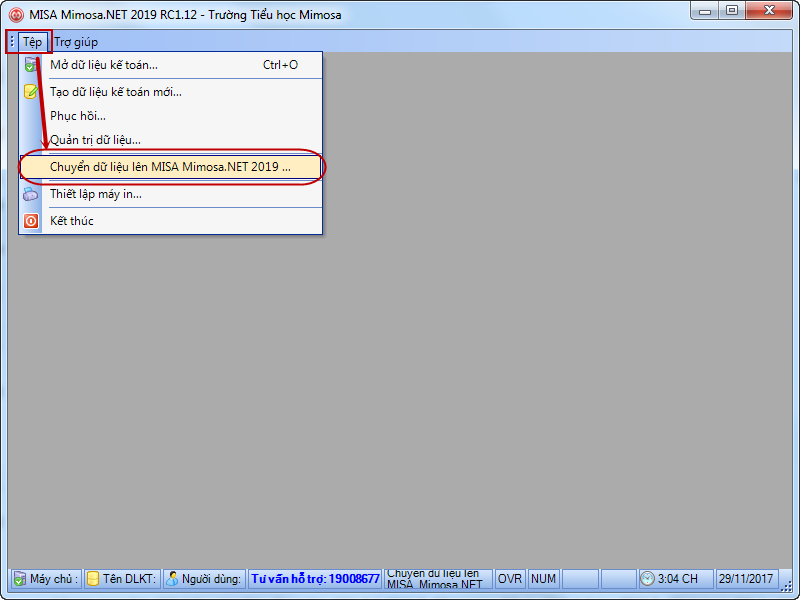
❖ Tại bước Giới thiệu
•Nhấn Tiếp tục.
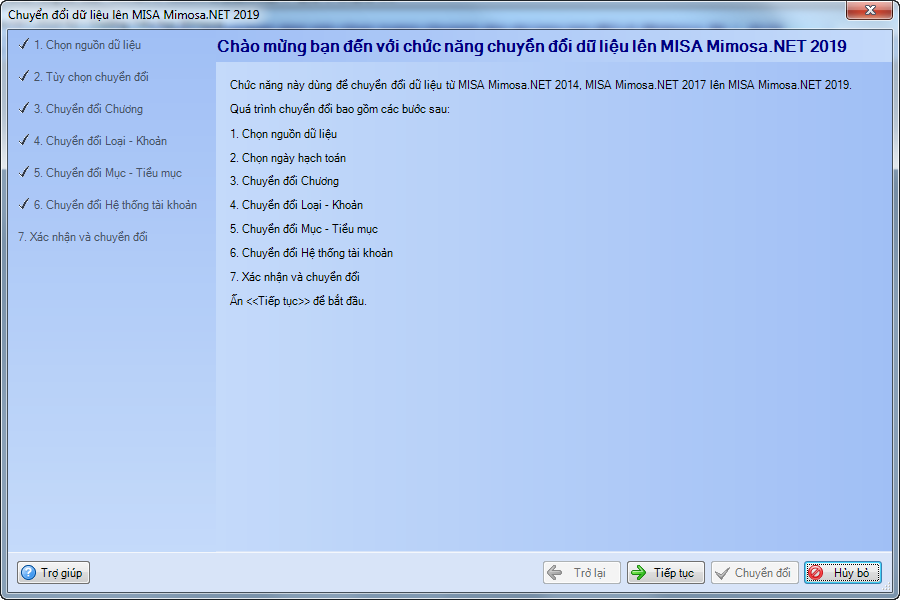
❖ Bước 1: Chọn nguồn dữ liệu
1. Chọn nguồn dữ liệu
•Chọn nguồn dữ liệu muốn chuyển đổi từ MISA Mimosa.NET 2017 hay MISA Mimosa.NET 2014.
•Chọn dữ liệu kế toán.
✓ Dữ liệu cũ: chọn Máy chủ và Dữ liệu kế toán cần chuyển đổi.
✓ Phần mềm tự động lấy lên Dữ liệu kế toán và Nơi lưu. Anh/chị có thể thay đổi lại theo mong muốn của đơn vị
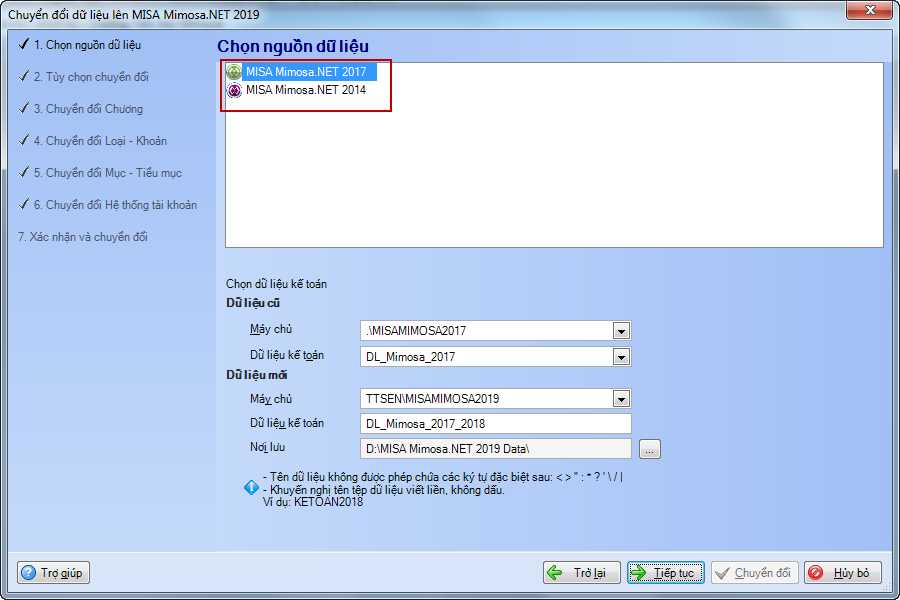
2. Nhấn Tiếp tục.
❖ Bước 2: Tuỳ chọn chuyển đổi
1. Chọn ngày bắt đầu hạch toán.
•Trên MISA Mimosa.NET 2019 ngày bắt đầu hạch toán chỉ được chọn từ 01/01/2018 trở đi, do bộ MLNS mới theo thông tư 324/2016/TT-BTC được áp dụng từ ngày 01/01/2018 trở đi.
2. Chọn hình thức chuyển đổi:
•Nếu tích chọn Chỉ thực hiện chuyển đổi danh mục trong trường hợp chỉ cần chuyển đổi danh mục.
•Nếu không tích chọn vào ô Chỉ thực hiện chuyển đổi danh mục thì hệ thống sẽ thực hiện chuyển đổi danh mục và số dư lên Mimosa.NET 2019.
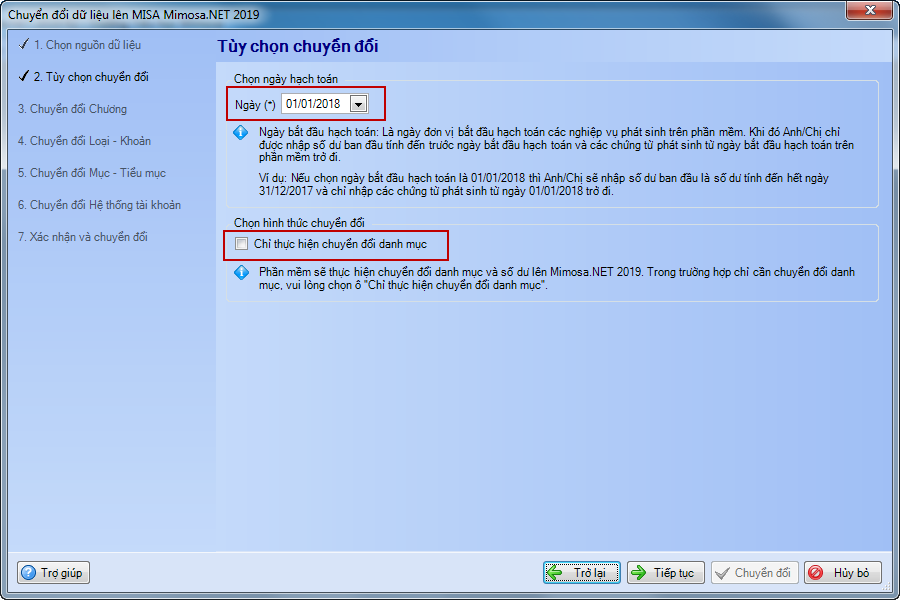
3. Nhấn Tiếp tục.
❖ Bước 3: Chuyển đổi Chương
1. Những Chương nào tự thêm mới trên dữ liệu phần mềm MISA Mimosa.NET 2014 hoặc MISA Mimosa.NET 2017 thì sẽ được lấy lên tại mục Chương đang sử dụng để anh/chị chọn chuyển đổi sang Chương khác. Anh/Chị nhấn vào biểu tượng tam giác để chọn Chương mới tương ứng theo thông tư 324/2016/TT-BTC.
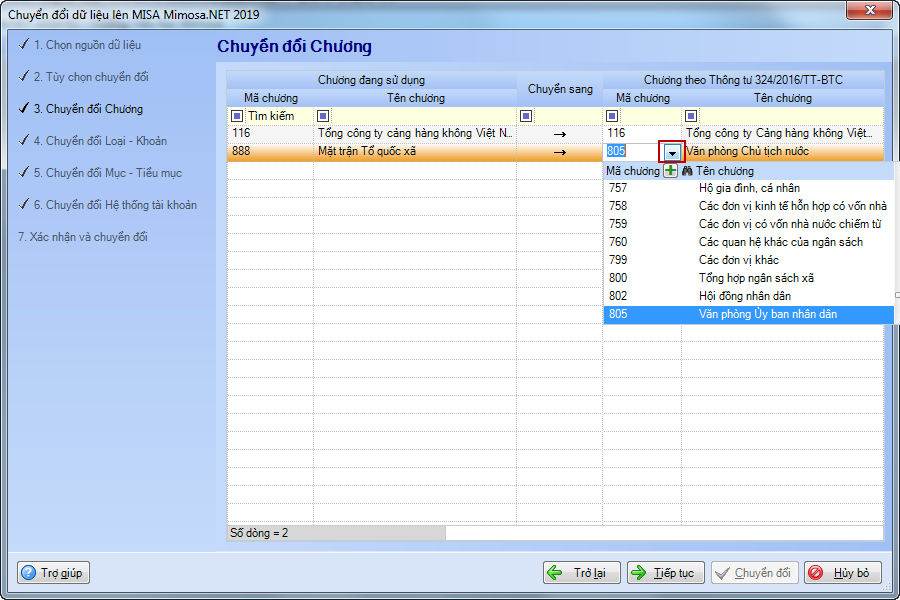
2. Sau khi chuyển đổi chương xong anh chị nhấn Tiếp tục để thực hiện chuyển đổi.
❖ Bước 4: Chuyển đổi Loại/Khoản
1. Những Loại/Khoản tự thêm mới trên phần mềm MISA Mimosa.NET 2014 hoặc MISA Mimosa.NET 2017 thì sẽ được lấy lên tại mục Loại/Khoản đang sử dụng để anh chị chuyển đổi. Nhấn vào biểu tượng tam giác để chọn Loại/Khoản mới tương ứng theo thông tư 324/2016/TT-BTC.
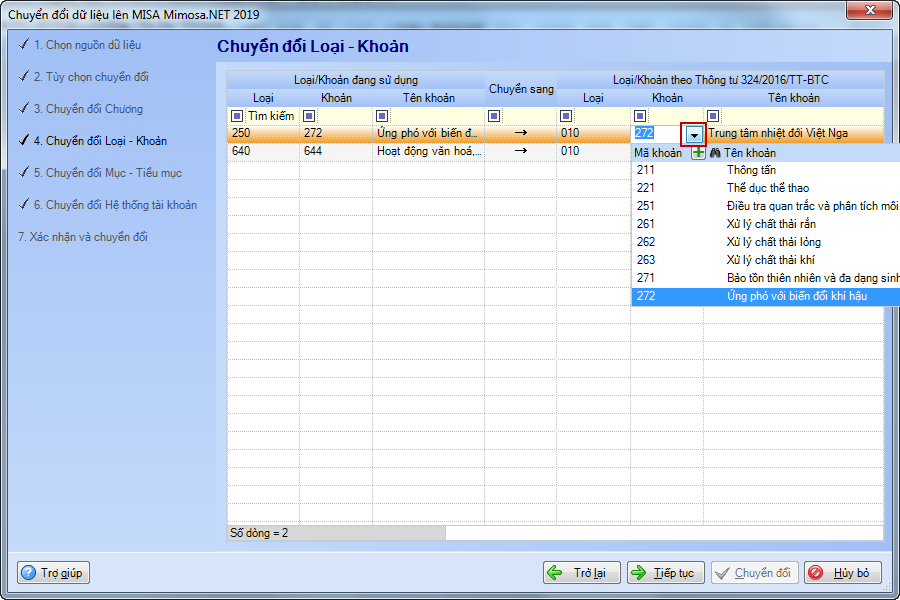
2. Sau khi chuyển đổi Loại/Khoản xong, anh chị nhấn Tiếp tục để thực hiện chuyển đổi.
❖ Bước 5: Chuyển đổi Mục/Tiểu mục
1. Những Mục/Tiểu mục tự thêm mới trên phần mềm MISA Mimosa.NET 2014 hoặc MISA Mimosa.NET 2017 hoặc đã bị bỏ chưa biết map vào đâu nhưng có phát sinh chứng từ thì sẽ được lấy lên tại mục Mục/Tiểu mục đang sử dụng để anh chị chuyển đổi. Nhấn vào biểu tượng tam giác để chọn Mục/Tiểu mục mới tương ứng theo thông tư 324/2016/TT-BTC.
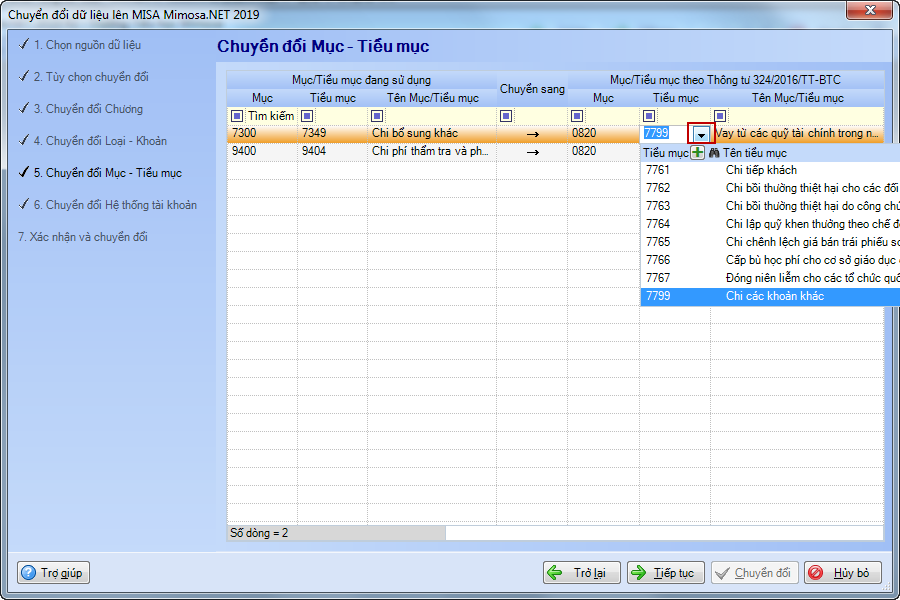
2. Sau khi chuyển đổi Mục/Tiểu mục xong, anh chị nhấn Tiếp tục để thực hiện chuyển đổi.
❖ Bước 6: Chuyển đổi Hệ thống tài khoản
1. Hệ thống sẽ hiển thị màn hình thông báo chuyển đổi Hệ thống tài khoản tương ứng với Hệ thống tài khoản theo thông tư 107/2017/TT-BTC.
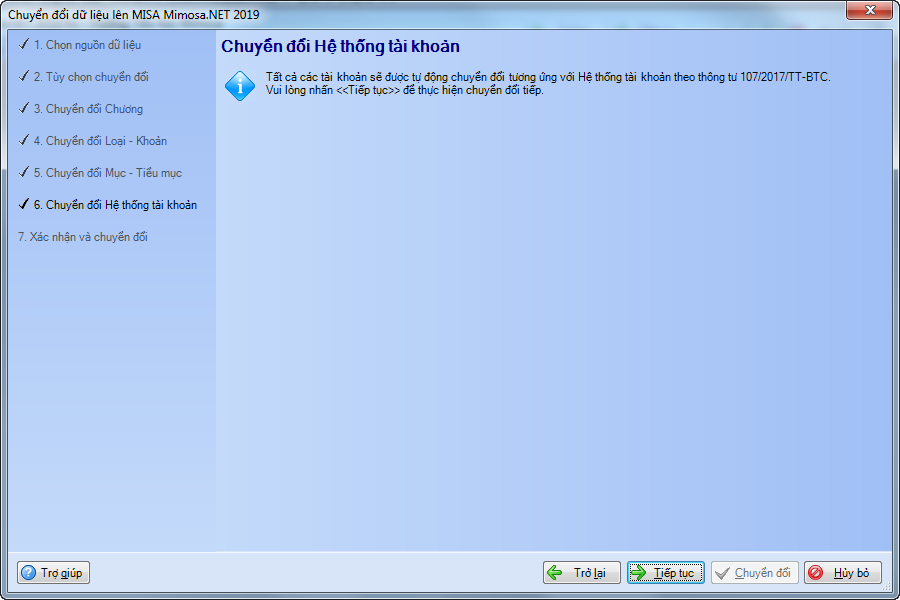
2. Nhấn Tiếp tục.
❖ Bước 7: Xác nhận và chuyển đổi
1. Kiểm tra thông tin trước khi thực hiện chuyển đổi.
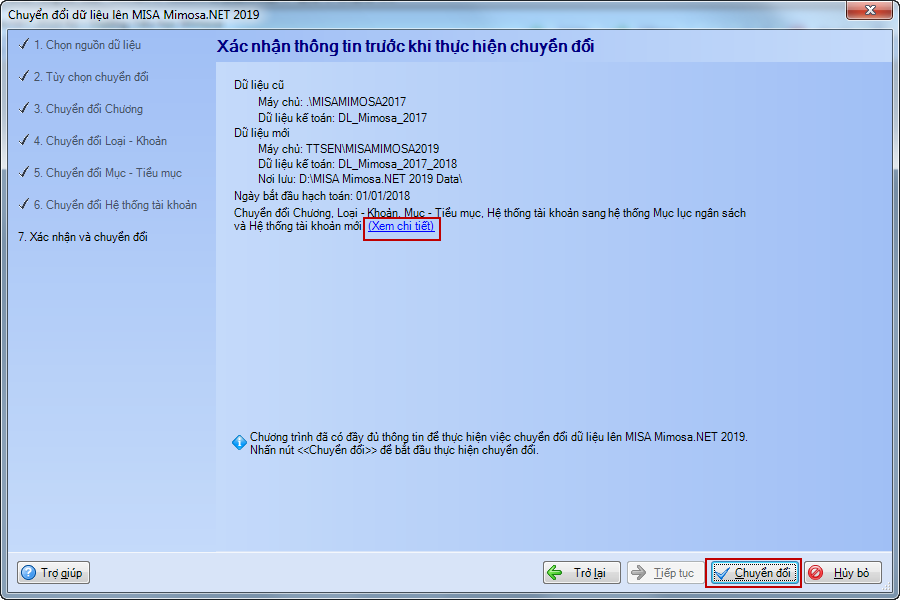
Lưu ý:
•Ngoài ra, có thể nhấn Xem chi tiết để xem chi tiết chuyển đổi tại các bước trước. Phần mềm sẽ tải về file excel chuyển đổi về Chương, Loại_Khoản, Mục_Tiểu mục, Hệ thống tài khoản, Nghiệp vụ.
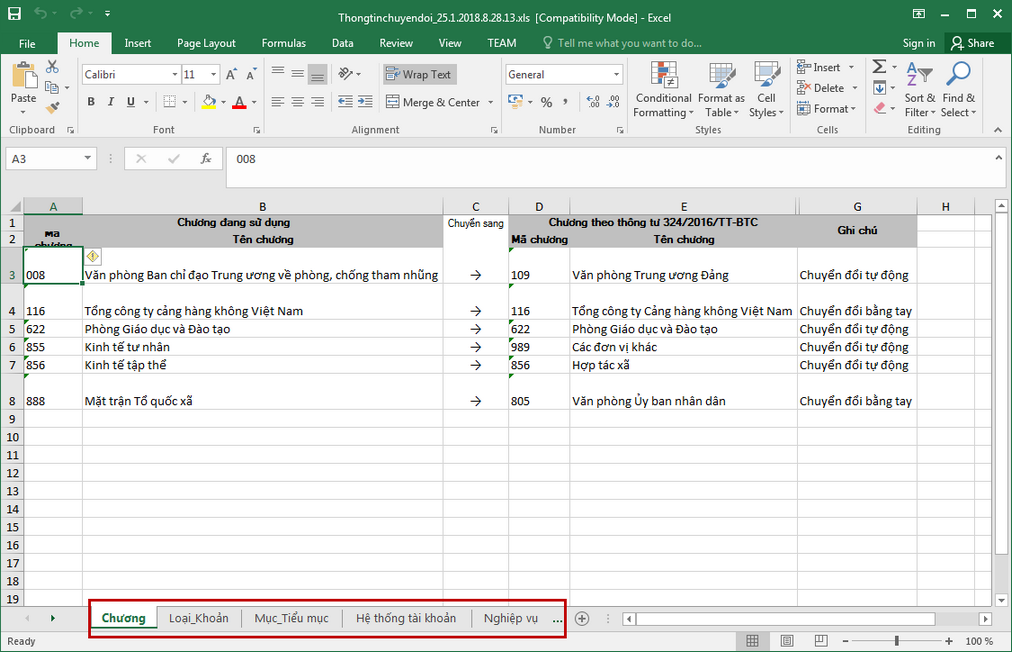
•Hoặc nếu không tải về file chi tiết chuyển đổi ngay tại bước 6, sau khi chuyển đổi dữ liệu thành công, anh/chị vào mục bin\TemplateExcel.
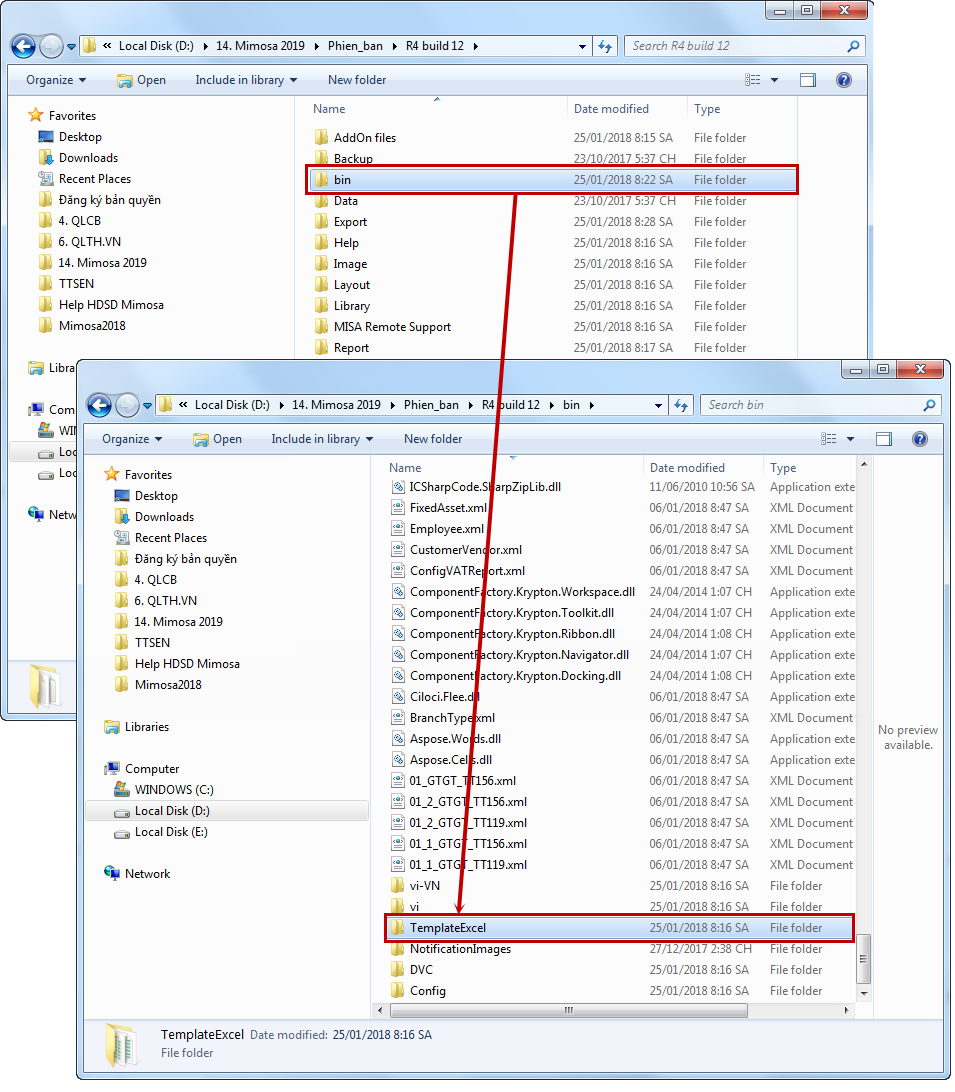
•Tìm đến file excel có tên Thongtinchuyendoi.xls hoặc Thongtinchuyendoi_ChiChuyendoiDanhmuc.xls nếu tại bước 2 anh/chị tích chọn Chỉ chuyển đổi danh mục.
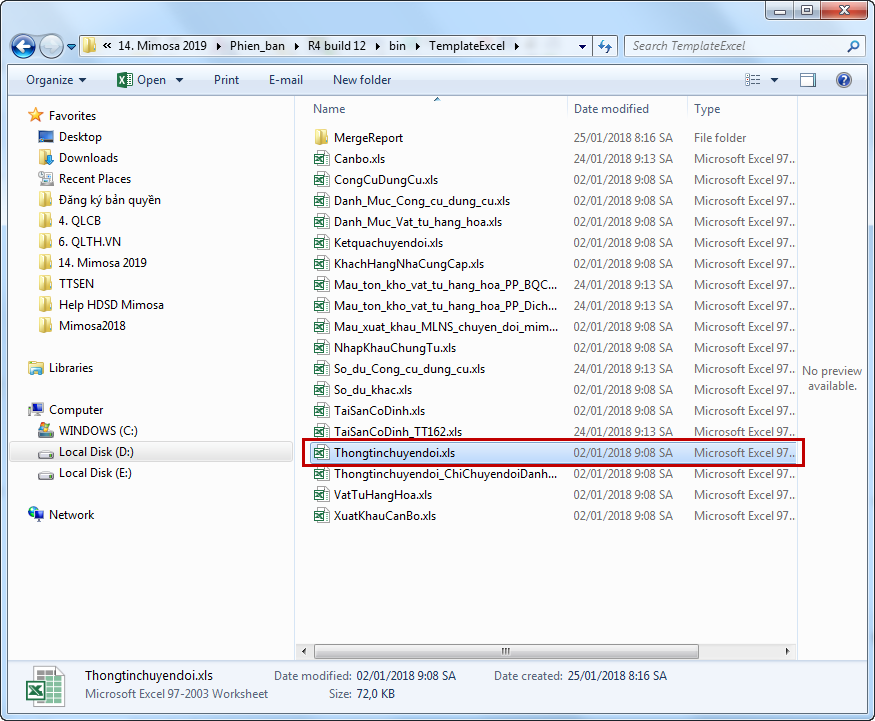
2. Nhấn Chuyển đổi.
•Phần mềm thực hiện chuyển đổi dữ liệu từ MISA Mimosa.NET 2017 hoặc MISA Mimosa.NET 2014 lên MISA Mimosa.NET 2019, thời gian thực hiện phụ thuộc vào độ lớn dữ liệu. Khi quá trình hoàn tất sẽ có thông báo Chuyển đổi dữ liệu lên MISA Mimosa.NET 2019 thành công!
•Nhấn Tại đây để xem kết quả chuyển đổi tại các bước trước.
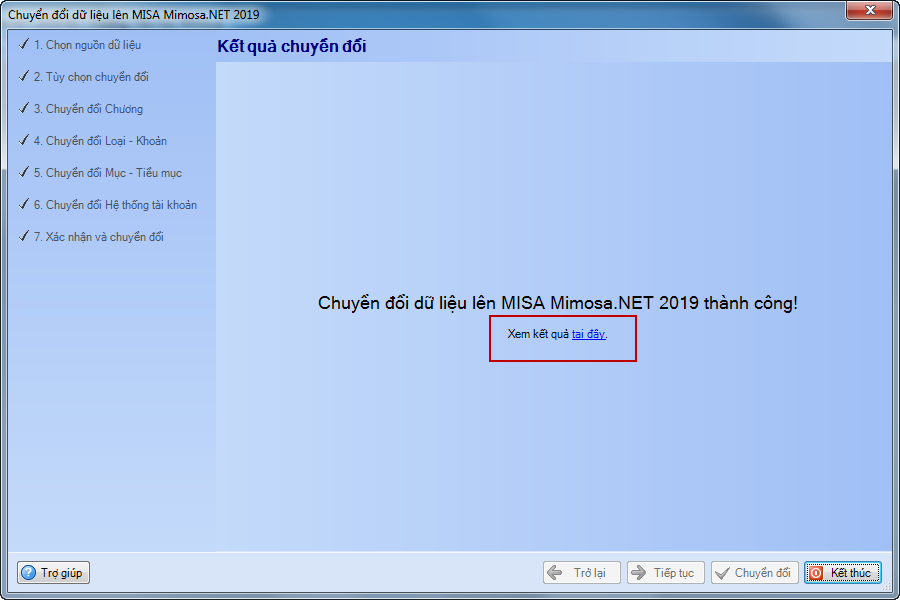
3. Nhấn Kết thúc để hoàn tất.
•Lưu ý: Để giúp cho quá trình hoạt động của phần mềm được ổn định, sau khi chuyển đổi dữ liệu thành công cần thực hiện Bảo trì dữ liệu. Cách thực hiện như sau:
1. Mở dữ liệu vừa tiến hành chuyển đổi.
2. Chọn Tiện ích\Bảo trì dữ liệu.
3. Chọn khoảng thời gian bảo trì.
4. Nhấn Thực hiện.
5. Sau khi bảo trì dữ liệu hoàn tất sẽ hiển thị bảng thông báo.
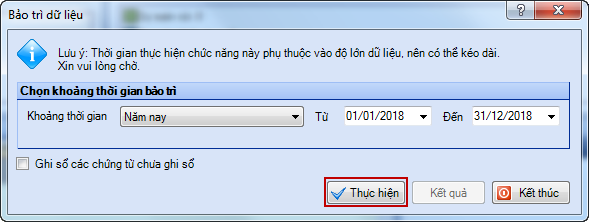
6. Nhấn Đồng ý để hoàn thành.